
Möchten Sie wissen, wie man ein Histogramm in Excel 2019 zeichnet? PHP-Editor Xigua erklärt heute ausführlich, wie man in Excel 2019 ein Histogramm erstellt. Dieses Tutorial führt Sie Schritt für Schritt durch die Verwendung des Histogramm-Tools von Excel und ermöglicht Ihnen eine einfache Visualisierung der Datenverteilung. Lesen Sie weiter, um das Geheimnis des Zeichnens klarer, leicht verständlicher Histogramme zu lüften, die Ihnen bei der effizienten Analyse und Präsentation Ihrer Daten helfen!
Zuerst öffnen wir unseren Computer und dann öffnen wir Excel2019 auf unserem Computer.
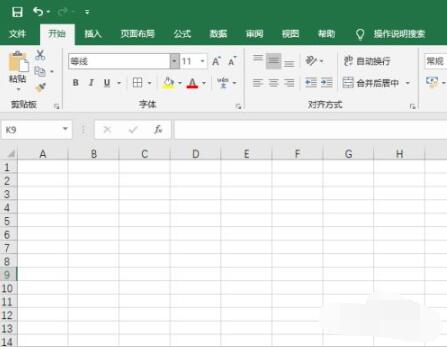
Danach erstellen wir eine Tabelle im Dokument.
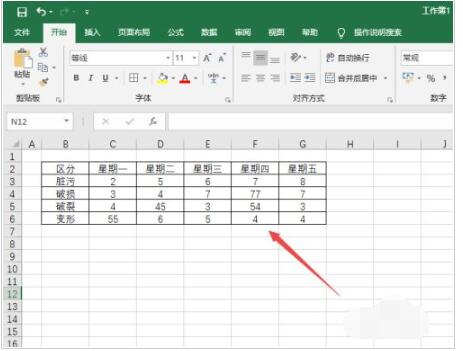
Dann wählen wir den Bereich des Tisches aus.
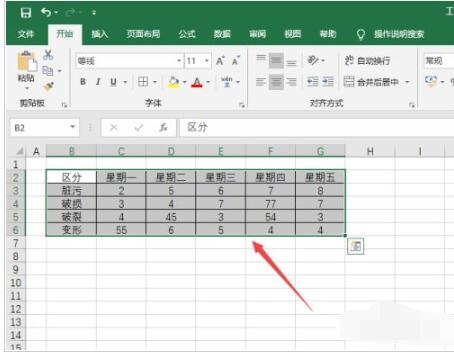
Danach klicken wir in der Symbolleiste auf Einfügen.
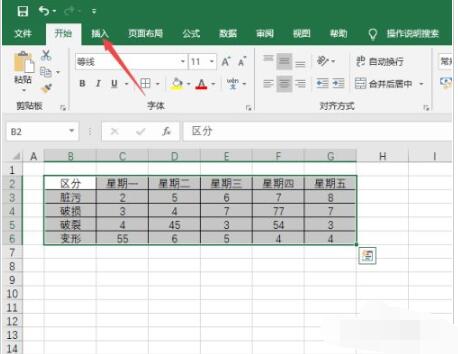
Dann klicken wir auf den Dropdown-Pfeil neben der Schaltfläche im Bild.
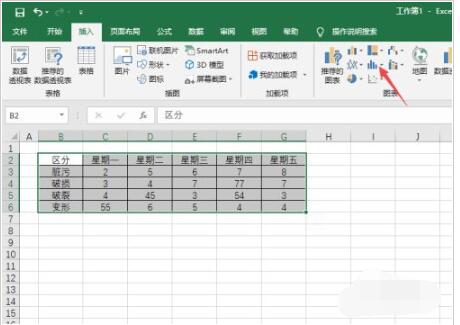
In der Popup-Oberfläche klicken wir auf das Histogramm.
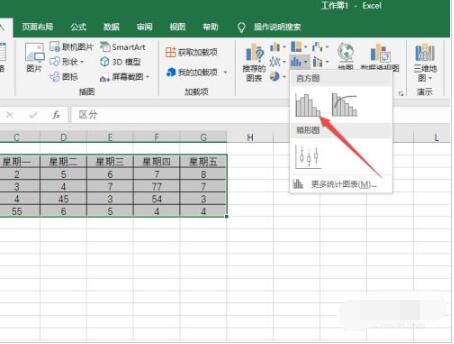
Das Ergebnis ist wie in der Abbildung dargestellt, daher haben wir ein Histogramm erstellt. Ich glaube, mittlerweile kann jeder ein Histogramm erstellen.
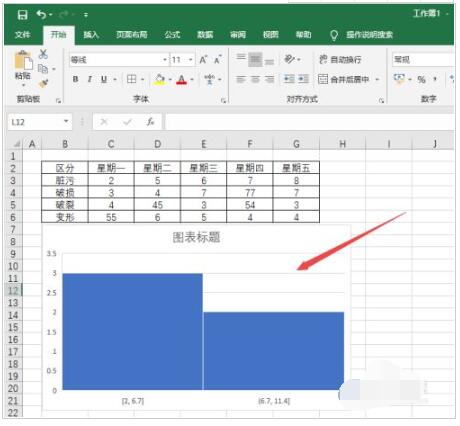
Das obige ist der detaillierte Inhalt vonSo erstellen Sie ein Histogramm in Excel 2019_Excel 2019-Histogramm-Zeichnungsmethode. Für weitere Informationen folgen Sie bitte anderen verwandten Artikeln auf der PHP chinesischen Website!
 So entsperren Sie Android-Berechtigungsbeschränkungen
So entsperren Sie Android-Berechtigungsbeschränkungen
 Der Unterschied zwischen Pastenmaske und Lötstoppmaske
Der Unterschied zwischen Pastenmaske und Lötstoppmaske
 Wie erscheinen PR-Untertitel Wort für Wort?
Wie erscheinen PR-Untertitel Wort für Wort?
 Eigenschaften der Zweierkomplementarithmetik
Eigenschaften der Zweierkomplementarithmetik
 So legen Sie Transparenz in CSS fest
So legen Sie Transparenz in CSS fest
 Verwendung des Zahlenformats
Verwendung des Zahlenformats
 Was bedeutet GPRS-Netzwerk?
Was bedeutet GPRS-Netzwerk?
 absoluteslayout
absoluteslayout




